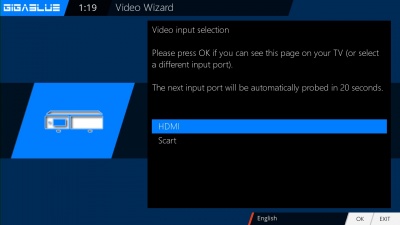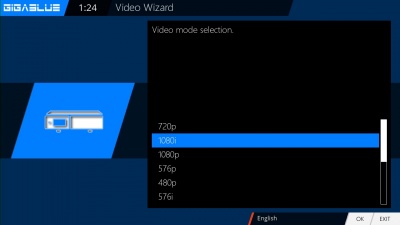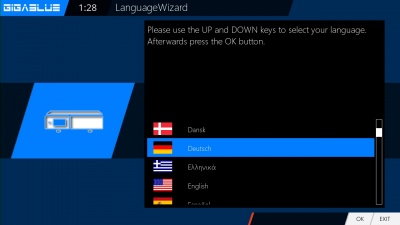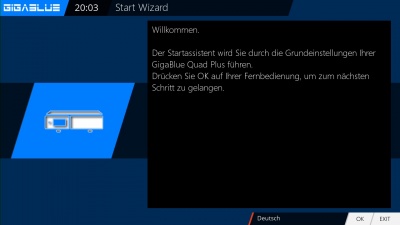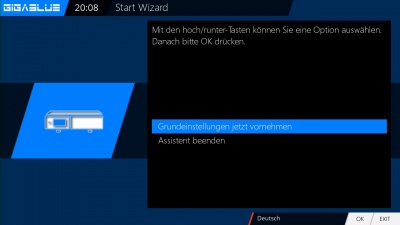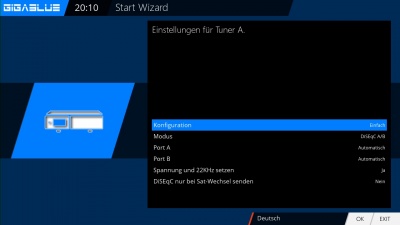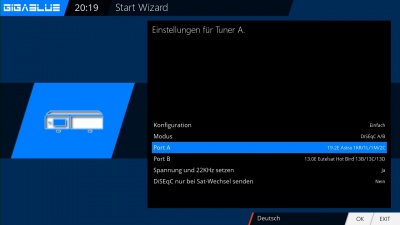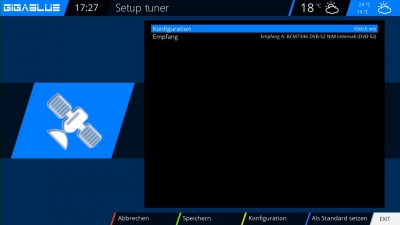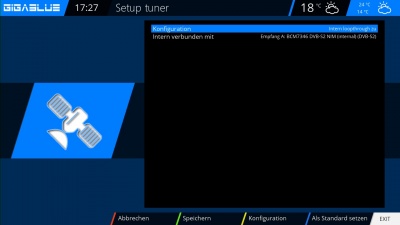START ASSISTENT: Unterschied zwischen den Versionen
Admin (Diskussion | Beiträge) |
Admin (Diskussion | Beiträge) |
||
| Zeile 20: | Zeile 20: | ||
[[Datei:Startasistent4.jpg|400px|Abb.4]] Abb4 [[Datei:Startasistent5.jpg|400px|Abb.5]] Abb5 | [[Datei:Startasistent4.jpg|400px|Abb.4]] Abb4 [[Datei:Startasistent5.jpg|400px|Abb.5]] Abb5 | ||
| + | Anschließend, falls Sie den Startassistent nicht beendet haben, erfolgt die Tuner Konfiguration | ||
| + | Mit den Pfeiltasten ◄► haben Sie die Möglichkeit den Tuner auf Ihre Sat Antenne oder DiSEqC | ||
| + | einzustellen. Abb.1 | ||
| + | Bei der Modus Einstellung haben Sie verschiedene Auswahl | ||
| + | Möglichkeiten | ||
| + | |||
| + | |||
| + | |||
| + | DiSEqC A/B | ||
| + | |||
| + | DiSEqC A/B/C/D | ||
| + | |||
| + | Rotor | ||
| + | |||
| + | (Siehe Handbuch Seite 55 und 56) | ||
| + | |||
| + | Einzeln | ||
| + | |||
| + | Toneburst A/B | ||
| + | |||
| + | Wählen Sie mit den Pfeiltasten | ||
| + | ◄► die Konfiguration aus die zu | ||
| + | Ihrer Sat Anlage passt Abb.2 und | ||
| + | drücken die OK Taste. | ||
| + | |||
| + | Tuner B: | ||
| + | Wenn Sie an Tuner B, Antenne | ||
| + | Kabel angeschlossen haben. bitte so wie Tuner A konfigurieren. Abb.3 | ||
| + | Wenn Sie nur einem Antenne Kabel an Tuner A angeschlossen haben, Verbinden mit Tuner A auswählen. Abb.4 | ||
| + | |||
| + | [[Datei:Startasistent6.jpg|400px|Abb.6]] Abb6 [[Datei:Startasistent7.jpg|400px|Abb.7]] Abb7 [[Datei:Startasis1.jpg|400px|Abb.8]] Abb8 [[Datei:Startasis2.jpg|400px|Abb.9]] Abb9 | ||
Version vom 16. Mai 2016, 22:16 Uhr
Mit Hilfe des Startassistenten können Sie Ihre GigaBlue Box in wenigen Minuten einrichten.
Beim ersten Start der GigaBlue sehen Sie folgendes Bild Abb.1. Stellen Sie hier den Video Ausgang ein. Sie haben die Möglichkeit den Ausgang mit den Pfeiltasten ▲▼ zu bestimmen und drücken die OK Taste.
Danach stellen Sie die Codierung ein, dies erreichen Sie wiederum mit den Pfeiltasten ▲▼ und bestätigen mit der OK Taste Abb.2. Im nächsten Schritt Sprache
Wählen Sie danach mit den Pfeiltasten ▲▼ die Sprache aus Abb. 3 und drücken die OK Taste.
Der Startassistent wird nun in Ihrer ausgewählten, Abb.1, Sprache gestartet. Mit OK gelangen Sie zum nächsten Punkt.
Sie werden nun gefragt ob Sie die Grundeinstellungen vornehmen möchten (empfehlenswert) oder den Startassistenten beenden wollen. Mit den Pfeiltasten ▲▼ gelangen Sie zu den einzelnen Menü Punkten. Abb. 2
Anschließend, falls Sie den Startassistent nicht beendet haben, erfolgt die Tuner Konfiguration Mit den Pfeiltasten ◄► haben Sie die Möglichkeit den Tuner auf Ihre Sat Antenne oder DiSEqC einzustellen. Abb.1 Bei der Modus Einstellung haben Sie verschiedene Auswahl Möglichkeiten
DiSEqC A/B
DiSEqC A/B/C/D
Rotor
(Siehe Handbuch Seite 55 und 56)
Einzeln
Toneburst A/B
Wählen Sie mit den Pfeiltasten ◄► die Konfiguration aus die zu Ihrer Sat Anlage passt Abb.2 und drücken die OK Taste.
Tuner B: Wenn Sie an Tuner B, Antenne Kabel angeschlossen haben. bitte so wie Tuner A konfigurieren. Abb.3 Wenn Sie nur einem Antenne Kabel an Tuner A angeschlossen haben, Verbinden mit Tuner A auswählen. Abb.4